
Microsoft Edge je výchozí webový prohlížeč v systému Windows 10. Edge je univerzální aplikace (UWP), která podporuje rozšíření, rychlý vykreslovací modul a pohodlné uživatelské rozhraní. V tomto článku se podíváme na to, jak zakázat požadavek na ukládání stažených souborů v systému Windows 10.
Edge obdržel mnoho změn díky nedávnému vydání aktualizací systému Windows 10. Nyní prohlížeč podporuje rozšíření, podporu EPUB, vestavěnou čtečku PDF, možnost exportovat hesla a oblíbené položky, jakož i řadu dalších užitečných funkcí, jako je například možnost otevřít prohlížeč v režimu celé obrazovky jediným kliknutím na tlačítko. V systému Windows 10 získala podpora Creators Update Edge podporu pro karty Set Aside. Windows 10 Fall Creators Update Browss Plynulý design.
Když stáhnete soubor pomocí prohlížeče, Edge zobrazí vyskakovací dialogové okno v dolní části okna s dotazem uživatele, co dělat s každým staženým souborem..

Dialogové okno Edge: Co mám se souborem dělat? Otevřít, Uložit, Storno.
Dotaz má obvykle možnosti jako Otevřít, Uložit, Uložit jako a Zrušit. Toto dialogové okno můžete zakázat, abyste se vyhnuli zbytečným nebo náhodným kliknutím. Po odpojení budou všechna vaše stahování automaticky uložena do složky Stahování bez dalších výzev a výzev..
Zakázání dialogu Okraj: Co mám dělat se souborem? v systému Windows 10 postupujte takto.
- Otevřete Edge a klikněte na „Možnosti a další“. tři body v pravém rohu okna.
- V nabídce, která se otevře, klikněte na "Možnosti".
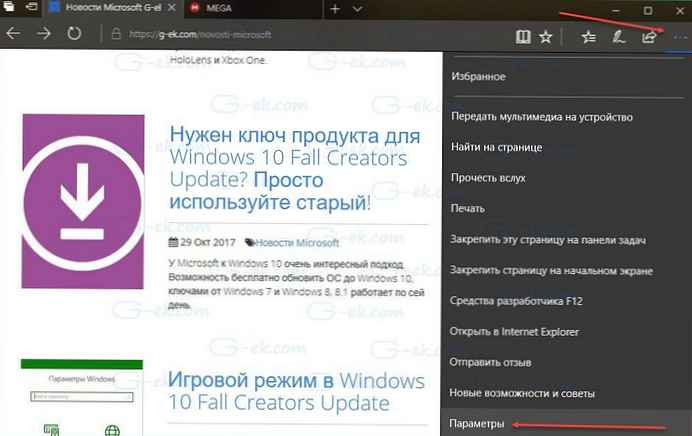
- V části Možnosti přejděte dolů do příslušné sekce Rozšířené možnosti a stiskněte tlačítko "Zobrazit rozšířené možnosti".
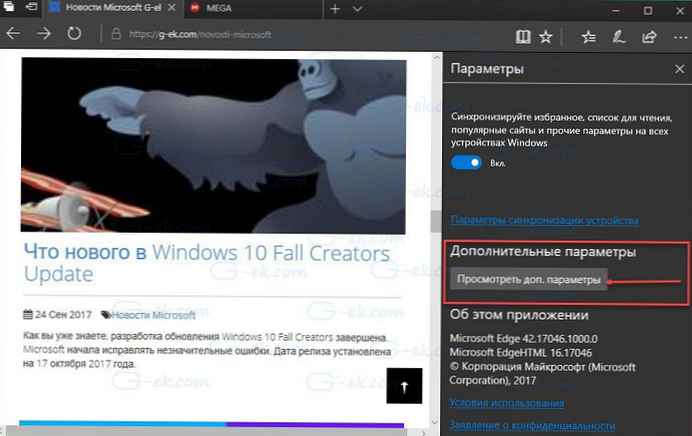
- V sekci Rozšířené možnosti přejít k bodu "Stahování" a zakázat možnost "Zeptejte se mě, co mám dělat s každým nahraným souborem".
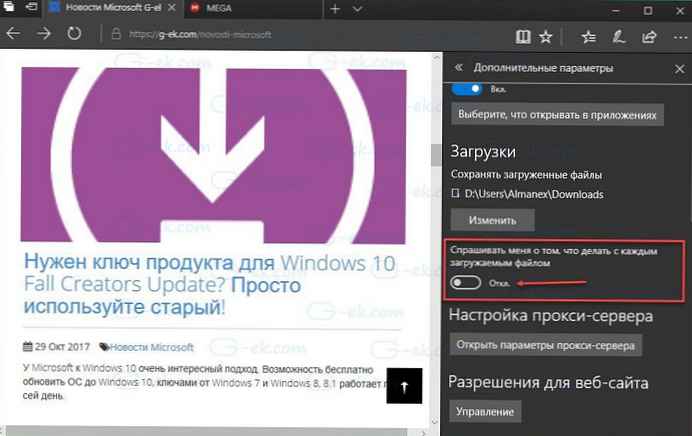
Všechny!
Výše uvedenou funkci můžete zakázat pomocí nastavení registru. Uvidíme, jak na to..
Zakázat dialogové okno Edge: Co mám se souborem dělat? v systému Windows 10 pomocí registru.
- Otevřená aplikace Editor registru.
- Přejděte na další klíč registru.
HKEY_CURRENT_USER \ SOFTWARE \ Classes \ Local Settings \ Software \ Microsoft \ Windows \ CurrentVersion \ AppContainer \ Storage \ microsoft.microsoftedge_8wekyb3d8bbwe \ MicrosoftEdge \ Download
- Vpravo upravte nebo vytvořte nový 32bitový parametr DWORD - EnableSavePrompt. Nastavte jeho hodnotu na 0, zakázat dialog Edge: „Co by se mělo se souborem udělat“
Poznámka: I když používáte 64bitový systém Windows, měli byste stále vytvořit 32bitový parametr DWORD.
Aby se změny provedené úpravou registru projevily, musíte se odhlásit a přihlásit se do svého uživatelského účtu.
To je vše.











